《国家粮食统计信息系统管理版》操作手册前言
国家粮食局调控机关主持国家粮油统计信息系统操作指南培训课件

3.5 关于科技统计年报
1.新建项目
2.录入项目基本信息
第一步 项目维护
1.通过下拉列表切换具体项目 2.录入当前项目的数据
第二步 录入数据
1.通过下拉列表切换到项目合计
2.点击“汇总”计算项目合计
第三步 汇总项目合计
3.上报当前单位 报表完成
1、小麦粉产量要相等 2、大米(含二次加工)≥加工成品收回的实际大米 3、有淀粉用粮,就要有淀粉产量 4、有饲料用粮,就要有饲料产量 5、有其他深加工用粮,就要有其他深加工产品产量
3.3 表间审核:加工年报和产品年报
有产量数据,就要有对应的设计 生产能力! 设计生产能力一定不要忽视!
3.4 关于仓储年报
4.2 二期大数据系统
Thanks!
2.3 删除/停用单位
不建议删除单位 不需要的单位可以停用 删除/停用后可能发生汇总
数据对不上的情况
汇总数据=40 企业1=10 企业2=10 企业3=10 企业4=10
2.4 单位基本信息表
单位主要业务、企业经 营类型、企业经营品种 一旦选择,只能追加不 能删除!
企业经营类型可多选, 企业主要经营类型只能 单选
注意: 1、产品月报和流通 月报在一个功能点下 2、产品月报的数据 是分年查询的
(4)无法查询单位分类的汇总数据
4.1 灵活查询
分下级单位查询 (1)左侧表头只能是直属下级单位 (2)上方表头可以自由定制 (3)保存模板 (4)可以查询单位分类之后的汇总数据
4.2 二期大数据系统
4.2 二期大数据系统
行政区划代码
单位类型 序号 代码
1、省级行政区划:02 2、市级行政区划:03 3、县级行政区划:04 4、虚拟汇总单位:05 5、集团:06 6、企业:07、08、15、16… 7、省级粮食局机关:09 8、省级粮食局下属事业单位:10 9、市级粮食局机关:11 10、市级粮食局下属事业单位:12 11、县级粮食局机关:13 12、市级粮食局下属事业单位:14
粮食企业会计实务操作手册
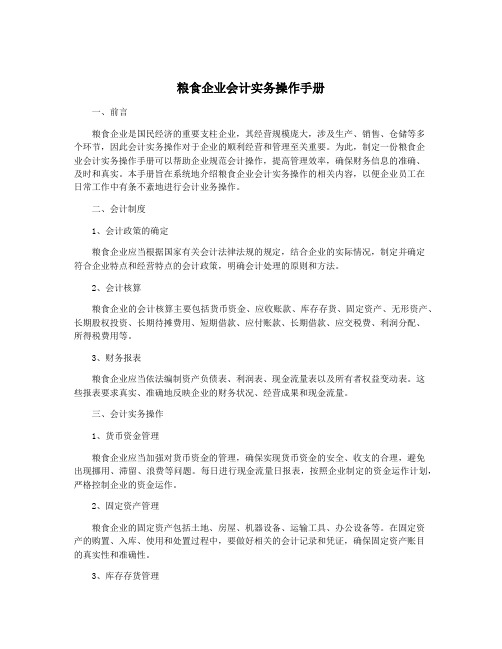
粮食企业会计实务操作手册一、前言粮食企业是国民经济的重要支柱企业,其经营规模庞大,涉及生产、销售、仓储等多个环节,因此会计实务操作对于企业的顺利经营和管理至关重要。
为此,制定一份粮食企业会计实务操作手册可以帮助企业规范会计操作,提高管理效率,确保财务信息的准确、及时和真实。
本手册旨在系统地介绍粮食企业会计实务操作的相关内容,以便企业员工在日常工作中有条不紊地进行会计业务操作。
二、会计制度1、会计政策的确定粮食企业应当根据国家有关会计法律法规的规定,结合企业的实际情况,制定并确定符合企业特点和经营特点的会计政策,明确会计处理的原则和方法。
2、会计核算粮食企业的会计核算主要包括货币资金、应收账款、库存存货、固定资产、无形资产、长期股权投资、长期待摊费用、短期借款、应付账款、长期借款、应交税费、利润分配、所得税费用等。
3、财务报表粮食企业应当依法编制资产负债表、利润表、现金流量表以及所有者权益变动表。
这些报表要求真实、准确地反映企业的财务状况、经营成果和现金流量。
三、会计实务操作1、货币资金管理粮食企业应当加强对货币资金的管理,确保实现货币资金的安全、收支的合理,避免出现挪用、滞留、浪费等问题。
每日进行现金流量日报表,按照企业制定的资金运作计划,严格控制企业的资金运作。
2、固定资产管理粮食企业的固定资产包括土地、房屋、机器设备、运输工具、办公设备等。
在固定资产的购置、入库、使用和处置过程中,要做好相关的会计记录和凭证,确保固定资产账目的真实性和准确性。
3、库存存货管理粮食企业库存存货包括原材料、在产品和产成品等,要加强对存货的管理和核算,实行先进的库存管理方法,确保存货账面与实际存货一致。
定期进行存货盘点,及时调整存货账面价值。
4、应收账款和应付账款管理对于粮食企业来说,应收账款和应付账款的管理至关重要,要加强对应收账款的跟踪、催收和清理工作,控制应付账款的付款进度,保持企业良好的资金流动。
5、成本核算粮食企业要加强对生产成本、销售成本和其他费用的核算和分摊,确保成本预测与实际成本一致。
国家粮食局粮油统计信息系统手册

运行环境
硬件
网络配置:局域网、Internet
软件
Windows XP SP2操作系统以上 Microsoft Office Excel 2003或以上 版本
下载系统安装文件
选择保存位置
运行界面
Microsoft Office Excel 2003下:
运行界面
Microsoft Office Excel 2007下:
要点: 1.报送企业只能加载模板报送数据而不能改动模板 2.粮食局负责将下级上报的数据导入本级系统汇总后再向上 级报送 3.支持替自己的下属报送单位代报数据. 4.各企业在汇总,上报数据,查询时可以在断网的情况下进 行 5.上报的数据是经过定义的Excel文件或者加过密的dat文件
省粮食局
上报数据 导入数据
四、任务管理
模板添加成功
根据需要可以在一个任务下添加任意多个模板。 现在任务信息,填报单位信息,模板信息均设置完毕。
四、任务管理
成功添加的任务
备注:根据系统需求,企业用户没有“增加任务”的权限。
四、任务管理
4.1.2、删除任务
点击删除任务弹出删除确认框,如果点击“确定”将把任务以及任务关联的模板、填报单位、指标和审核条件 全部删除。 备注:任务如果被下级单位接受,则无法删除任务。
四、任务管理
点击
模板列表
四、任务管理
选中指标,点击增加,添 加表内审核条件
在窗体中设置模板信息:模板名称、模板编号、计量单位。添加横向指标,纵向指标。
四、任务管理
点击
通过鼠标双击指标列表中的指标,单击公式编辑器中的按钮,添加审核公式。
四、任务管理
审核条件
按照需要设置所有横向指标和纵向指标,以及表内审核条件。
系统操作手册

综合
点击数据检查菜单下的【企业年度统计调查表】按钮,进入企业年度统计调查表查询页面,可以对企业年度统计调查信息进行查看明细操作。
在输入对应的查询条件后点击【查询】按钮,会查询到符合条件的企业年度统计调查表。选中一条数据点击【明细】按钮后跳转到企业年度统计调查表明细页面。
数据修改界面如下图所示:
点击【审核校验】,进入审核校验界面,可以根据校验规则对所填报的信息进行整体校验:
其中第一列为用户所要填报的信息名称,第二列为用户填报的信息,第三列为系统根据校验规则提示的错误信息,以红色文字的信息进行提示,相应的文本框,数字也会标红如
用户可以根据红色提示信息对数据进行相应的修改,修改正确后,相应的提示文字会消失,然后点击审核校验界面的【保存】按钮,系统自动对修改后的信息进行保存,然后跳回企业年度统计调查表管理页面。点击【返回】按钮,系统不进行任何操作,跳回数据修改界面。
选择任意一列表项,点击【修改】按钮,可以对联系人信息进行修改操作,
点击【保存】,系统会自动校验,校验成功,系统自动保存该联系人信息,并返回联系人列表界面;校验不成功,显示 等提示错误;点击【返回】,系统直接返回联系人列表界面。
报表定制
手册说明
1.本手册如无特殊说明,均基于浏览器版本演示,其他版本不同设置将在相关内容予以说明。
2.本手册操作说明以县级用户为主,地市、省级和部级用户除无信息采集模块外,其余各功能模块操作与县级用户相同。
第
系统运行环境要求
(1)操作系统:该系统需要在Windows操作环境下运行。
(2)本系统以浏览器/服务器模式运行,运行本系统的客户端只需安装IE浏览器(及以上版本)即可运行,分辨率至少1024*768。
粮食仓储设施统计软件使用操作说明
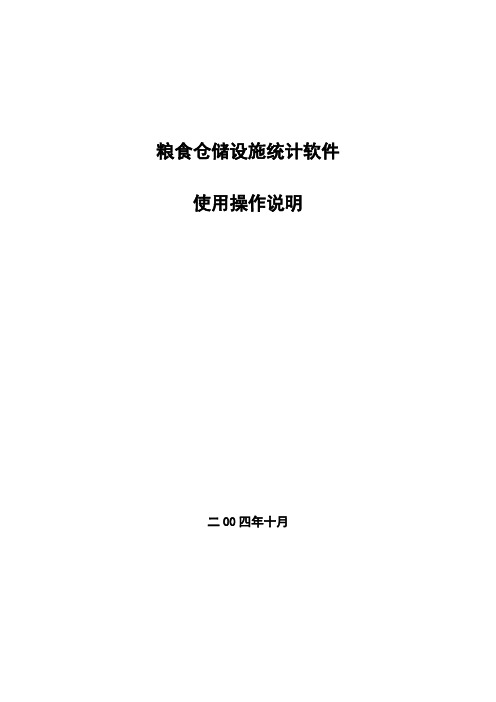
粮食仓储设施统计软件使用操作说明二00四年十月目录一、仓储设施统计软件介绍 (1)二、软件安装 (1)(一) 硬件与软件环境 (1)(二) 软件安装与运行 (1)三、企业用户 (6)(一) 使用者信息 (6)(二) 数据填报 (7)(三) 数据查询 (9)(四) 数据导出 (10)(五) 系统设置 (10)(六)帮助 (12)(七)退出 (12)四、县级用户 (12)(一) 使用者信息 (12)(二) 数据填报 (13)(三) 数据查询 (14)(四) 数据汇总 (15)(五) 数据导出 (17)(六) 数据导入 (18)(七) 系统设置 (18)(八)帮助 (19)(九)退出 (20)五、地级用户 (20)(一) 使用者信息 (20)(二) 数据填报 (20)(三) 数据查询 (22)(四) 数据汇总 (23)(五) 数据导出 (24)(六) 数据导入 (25)(七) 系统设置 (26)(八)帮助 (27)(九)退出 (27)六、省级用户 (27)(一) 使用者信息 (27)(二) 数据填报 (28)(三) 数据查询 (30)(四) 数据汇总 (31)(五) 数据导出 (32)(六) 数据导入 (33)(七) 系统设置 (34)(八)帮助 (35)(九)退出 (35)七、地级直属企业 (36)八、省级直属企业 (36)一、仓储设施统计软件介绍仓储设施统计软件是国家粮食局行政管理司在全国范围内开展年度仓储设施统计工作的数字化工作软件系统。
该软件系统分为企业、县级、地级、省级和国家粮食局的不同版本。
企业、县级、地级、省级各级别用户的功能集中在一个软件系统内,通过级别选择的办法进行使用。
软件可以满足企业统计报表的填写、打印、数据导出、保存修改等功能;县级以上的用户可以进行数据录入、数据导入、保存修改、数据汇总、数据导出、打印等功能。
二、软件安装(一) 硬件与软件环境1. 硬件环境586/133MHz或更高处理器的IBM PC或兼容机,至少32MB内存,Microsoft 兼容鼠标,800*600或更高分辩率的监视器,至少剩余200M的硬盘空间,一个3.5英寸软驱和一个光驱。
《国家粮食统计信息系统管理版》操作手册

《国家粮食统计信息系统管理版》操作手册系统下载、安装、卸载及运行下载软件在国家粮食局网站“下载专栏”下载软件。
安装MSDE安装管理版软件之前需要先安装MSDE数据库,具体操作为:打开光盘中MSDE文件夹,找到“setup.exe”文件,双击安装即可。
MSDE安装成功后,需重新启动电脑,在桌面的右下角会出现图标,有此图标后方能继续安装软件。
如果安装之前本身电脑中有此图标,可直接安装“管理版”软件,只需获得该数据库密码即可。
安装管理版系统安装管理版①启动操作系统→②运行安装程序→③装入引导程序→④选择安装目标路径→⑤选择“安装类型”→⑥复制安装文件→⑦填写数据库配置信息→⑧安装完成1、启动操作系统用户在安装本系统软件之前,最好是重新启动系统或退出所有的Windows应用程序。
2、运行安装程序①把软件系统程序安装光盘放入光驱→②光盘程序自动运行,弹出安装窗口,单击“管理版”图标,启动安装过程。
3、装入引导程序在执行上述第②步后,①系统进入安装初始状态;②初始完成系统进入【欢迎】状态;③此时单击〖下一步(N)〗进入安装设置过程。
4、确定安装目标路径在执行上述操作的第③步后,①系统进入【选择目的地位置】设置状态(如下图所示),默认安装路径为:c:\program files\gfsoft\Netreport\;如果您想安装在其他路径,请通过〖更改(C)〗按钮选择设置正确目标路径后,②单击〖下一步(N)〗进入目标程序组设置过程。
5、选择安装类型:在执行上述操作的第②步后,①系统进入【安装类型】设置状态(如下图所示);②选择安装类型;③单击〖下一步(N)〗、〖下一步(N)〗进入文件复制过程。
6、复制安装文件在执行完成上述第③步后,①系统进入【安装状态】界面,②如果安装顺利,系统文件安装执行进度满100%后,进入【数据库配置信息】过程。
7、数据库配置信息在执行完成上述第②步后,①系统进入【数据库配置】界面,②数据库服务器名称:可直接输入服务器名,如果本地计算机为服务器,也可用(local)表示;③登录用户名称:输入SQL的默认用户SA,④登录用户密码:输入SQL的密码,密码为“0000”(如果系统本身带有MSDE,密码需另行获取)⑤点击〖测试〗出现“测试成功”后,⑥单击〖开始新建〗,进入【安装完成】界面。
国家粮食流通统计制度实施细则
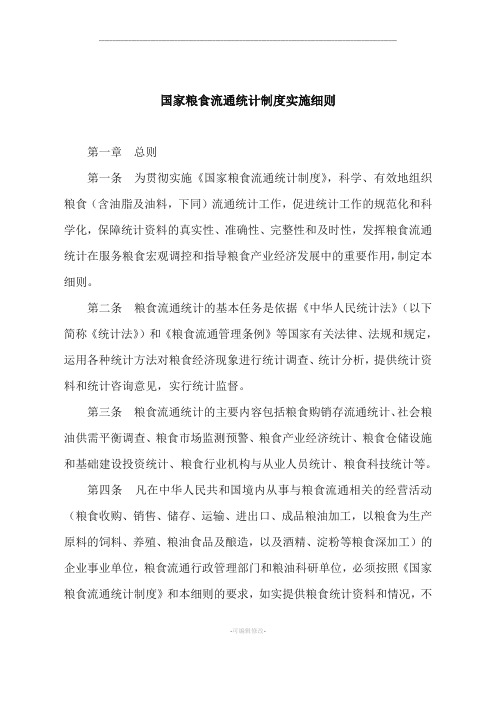
国家粮食流通统计制度实施细则第一章总则第一条为贯彻实施《国家粮食流通统计制度》,科学、有效地组织粮食(含油脂及油料,下同)流通统计工作,促进统计工作的规范化和科学化,保障统计资料的真实性、准确性、完整性和及时性,发挥粮食流通统计在服务粮食宏观调控和指导粮食产业经济发展中的重要作用,制定本细则。
第二条粮食流通统计的基本任务是依据《中华人民统计法》(以下简称《统计法》)和《粮食流通管理条例》等国家有关法律、法规和规定,运用各种统计方法对粮食经济现象进行统计调查、统计分析,提供统计资料和统计咨询意见,实行统计监督。
第三条粮食流通统计的主要内容包括粮食购销存流通统计、社会粮油供需平衡调查、粮食市场监测预警、粮食产业经济统计、粮食仓储设施和基础建设投资统计、粮食行业机构与从业人员统计、粮食科技统计等。
第四条凡在中华人民共和国境内从事与粮食流通相关的经营活动(粮食收购、销售、储存、运输、进出口、成品粮油加工,以粮食为生产原料的饲料、养殖、粮油食品及酿造,以及酒精、淀粉等粮食深加工)的企业事业单位,粮食流通行政管理部门和粮油科研单位,必须按照《国家粮食流通统计制度》和本细则的要求,如实提供粮食统计资料和情况,不-可编辑修改-得虚报、瞒报、拒报、迟报,不得伪造、篡改。
第五条国家粮食局负责粮食流通统计制度的顶层设计,开发全国统一的粮食流通统计信息系统,指导、督促地方粮食行政管理部门依法开展粮食流通统计工作,对地方粮食行政管理部门和各类涉粮企业执行《国家粮食流通统计制度》的情况进行抽查,对省级粮食行政管理部门的粮食流通统计工作进行年度考核。
第六条地方粮食行政管理部门负责具体组织实施《国家粮食流通统计制度》,指导、督促统计调查对象依法履行报送统计报表的义务,加强对统计数据的审核把关,及时发布粮食流通统计信息。
加强粮食统计工作体系建设,组织开展对统计人员的专业培训和职业道德教育,加强对《国家粮食流通统计制度》执行情况的日常监督检查,努力实现统计调查科学化、统计基础规范化、统计技术现代化、统计服务优质化。
农业部农经信息统计系统操作说明
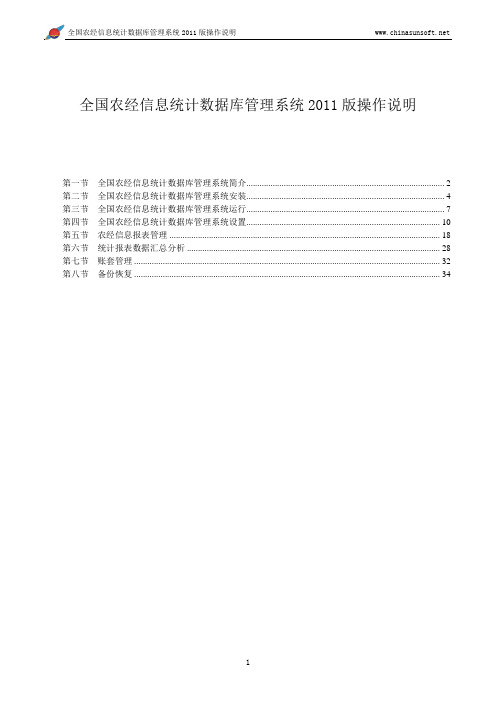
全国农经信息统计数据库管理系统2011版操作说明第一节全国农经信息统计数据库管理系统简介 (2)第二节全国农经信息统计数据库管理系统安装 (4)第三节全国农经信息统计数据库管理系统运行 (7)第四节全国农经信息统计数据库管理系统设置 (10)第五节农经信息报表管理 (18)第六节统计报表数据汇总分析 (28)第七节账套管理 (32)第八节备份恢复 (34)第一节全国农经信息统计数据库管理系统简介一、系统简要操作流程1.运行系统用户安装完【全国农经信息统计数据库管理系统2011版】后,双击系统桌面上的【全国农经信息统计数据库管理系统2011版】图标或通过选择【开始】—【程序】—【太阳软件】菜单中【全国农经信息统计数据库管理系统2011版】项,即可运行本系统。
2.登录及设置系统用户用户以【系统管理员】身份登录,登录口令为小写字母【sun】(为防止非法用户破坏,此登录口令请及时更改)。
若首次运行本系统,则会有向导窗口帮助用户建立相应年度报表的账套,并提示用户输入本单位的相关信息等,完成一些初始化工作,登录成功后选择已建立的账套,进入系统的主画面。
3.报表单位数据录入/汇总(1)用户登录成功,进入【全国农经信息统计数据库管理系统2011版】主界面后,首先通过【组织单位管理】模块,建立起组织单位结构。
单位结构根据需要建立,一般是包括本级与下级单位。
(2)运行【数据录入/汇总】模块,对于需要代录数据的下级单位,在左侧组织单位的树型结构中选择该下级单位,再依次在上方选择各项统计报表,并点击【录入/汇总】按钮,即可进行所选单位报表数据的录入工作;数据录入完毕后,用户可点击【平衡审核】按钮,对所选单位录入数据进行平衡关系的审核,确保所录数据的准确性。
(3)对已使用【全国农经信息统计数据库管理系统2011版】的下级单位统计数据的引入工作,用户可通过【单位数据引入】模块,在左侧的组织单位树型结构中选择好下级单位,点击【引入】按钮,选择好此下级单位通过【单位数据导出】按钮导出生成的上报文件,即可将下级单位上报的统计报表数据,引入到上级单位的统计报表系统中。
国家粮食局粮油加工业统计信息系统(网络版)

国家粮食局粮油加工业统计信息系统(网络版)行政管理用户软件使用培训名词解释1. 数据统计分析员:粮食行政管理部门进行企业数据查看、汇总的管理员;2.企业数据报送员:粮油加工业企业负责数据填报的人员3.直报企业:直接向省、市级粮食行政管理部门报送数据的企业。
软件系统介绍1、粮油加工业统计信息系统(网络版)主要包括六个子系统,即:(1)国家粮食局综合汇总系统(2)省级数据汇总系统(3)重点企业半年报系统(4)集团公司汇总系统(5)加工企业年报系统(6)基础信息管理系统其中:重点企业指日处理原料400吨及以上企业集团公司指年产品产量10万吨及以上企业软件系统介绍(1)国家粮食局综合汇总系统(2)省级数据汇总系统(3)重点企业半年报系统(4)集团公司汇总系统(5)加工企业年报系统(6)基础信息管理系统软件系统的使用对象(1)行政管理用户–国家粮食局:国家粮食局综合汇总系统–省市县级:省级数据汇总系统(2)企业用户–一般企业:加工企业年报系统–重点企业:重点企业半年报系统–集团公司/央企:集团公司汇总系统(3)系统管理员用户–系统管理员:基础信息管理系统行政管理用户使用流程特别说明:县区级粮食局不具备以下流程:1、分配粮食局账户;2、审核提交汇总数据;地市级和省级的权限基本一致,区别在于区域数据审核、汇总的管理上。
因此可对地市、县区粮食局进行同样的培训。
第1步:分配粮食局账户;第2步:维护直报企业的资料信息;第3步:企业年报数据查询、修改;第4步:代报企业年报数据;第5步:审核/驳回直报企业年报数据;第6步:汇总提交/驳回汇总报表;第7步:报表输出与打印;第1步:分配粮食局账户1、登录系统2、系统整体介绍3、行政单位管理4、行政单位查询5、统计分析员维护6、统计分析员添加1、登录系统打开IE浏览器,输入粮油加工业统计信息系统的地址,即可打开系统索引页。
如图所示:选择用户身份登录2、系统整体介绍系统工作区功能菜单区3、行政单位管理4、行政单位查询行政单位添加/查询要点 要点–可以添加下级行政管理部门,由所属地区决定该行政管理部门的行政级别。
粮食统计流程管理办法

河南省太康县***粮油有限公司粮食统计流程管理办法一、总则1.为了规范公司的统计及相关活动,制定本办法。
2.本办法适用于公司的统计及其相关工作。
3. 本办法所称的统计管理办法,包括质量信息统计管理、购销部统计管理、仓储部统计管理、生产部统计管理、财务统计和公司统计管理。
4. 统计及其相关工作的各环节,相关人员应在规定时限内完成,不得无故拖延。
5. 统计工作中使用统一的电子规范文档进行。
二、质量信息统计管理研发中心的质检人员负责收购、出库粮食的质量信息的录入ERP系统,负责领导交办的质量统计工作,及库外粮食的质量管理工作。
三、仓储部统计管理1.库内按ERP管理权限,输入粮食入库或出库数量信息。
2.票据打印规范,核对质检数据正确性,联系质检、业务确认商扣量,票据及时传递财务、统计。
3. 杂质数量统计。
出库杂质数量录入ERP系统,打印杂质出库票据,经相关人员签字确认、领导批准后,票据及时传递财务、统计。
4. 建立仓储统计台账。
执行日日清制度,当天与统计、财务对账。
四、购销部统计管理1.库外管理以购销部业务人员为主导,按精细化管理要求,库外采购、销售的数量和质量,驻库人员负责,购销部业务内勤汇总。
2.库外报表的报送。
库外收购、销售报表,由购销部安排驻库人员分工,确定人员负责外库的统计工作。
每天工作结束后,驻库统计人员上报收购、销售报表给公司统计、业务内勤和仓储部统计。
3.库外数据的录入。
购销部内勤汇总每天库外采购、销售数据,并及时录入ERP系统。
ERP系统的库外数据是公司统计、仓储部与购销部对账依据。
4.库内数据。
购销部业务内勤以ERP数据为来源,建立台账,定期与公司统计、仓储部统计对账。
5. 损耗或盈余的管理。
分品种销售完成,按销售合同相关条款确认存货的损耗或盈余,并与公司统计、仓储部对账。
6.销售统计与分析。
每周向公司统计,传递公司本周销售数量、当前市场价格、预计本月销售数量、预计价格、公司签约销售数量及合同执行情况。
全国种业管理与经济运行信息调度系统(管理版)-用户手册-推荐下载

如果鼠标在“兼容性视图”图标停在安装过程中以及安装结束后进行高中资料试卷调整试验;通电检查所有设备高中资料电试力卷保相护互装作置用调与试相技互术通关,1系电过,力管根保线据护敷生高设产中技工资术0艺料不高试仅中卷可资配以料置解试技决卷术吊要是顶求指层,机配对组置电在不气进规设行范备继高进电中行保资空护料载高试与中卷带资问负料题荷试22下卷,高总而中体且资配可料置保试时障卷,各调需类控要管试在路验最习;大题对限到设度位备内。进来在行确管调保路整机敷使组设其高过在中程正资1常料中工试,况卷要下安加与全强过,看2度并22工且22作尽22下可22都能2可地护1以缩关正小于常故管工障路作高高;中中对资资于料料继试试电卷卷保破连护坏接进范管行围口整,处核或理对者高定对中值某资,些料审异试核常卷与高弯校中扁对资度图料固纸试定,卷盒编工位写况置复进.杂行保设自护备动层与处防装理腐置,跨高尤接中其地资要线料避弯试免曲卷错半调误径试高标方中高案资等,料,编5试要写、卷求重电保技要气护术设设装交备备4置底高调、动。中试电作管资高气,线料中课并3敷试资件且、设卷料中拒管技试试调绝路术验卷试动敷中方技作设包案术,技含以来术线及避槽系免、统不管启必架动要等方高多案中项;资方对料式整试,套卷为启突解动然决过停高程机中中。语高因文中此电资,气料电课试力件卷高中电中管气资壁设料薄备试、进卷接行保口调护不试装严工置等作调问并试题且技,进术合行,理过要利关求用运电管行力线高保敷中护设资装技料置术试做。卷到线技准缆术确敷指灵设导活原。。则对对:于于在调差分试动线过保盒程护处中装,高置当中高不资中同料资电试料压卷试回技卷路术调交问试叉题技时,术,作是应为指采调发用试电金人机属员一隔,变板需压进要器行在组隔事在开前发处掌生理握内;图部同纸故一资障线料时槽、,内设需,备要强制进电造行回厂外路家部须出电同具源时高高切中中断资资习料料题试试电卷卷源试切,验除线报从缆告而敷与采设相用完关高毕技中,术资要资料进料试行,卷检并主查且要和了保检解护测现装处场置理设。备高中资料试卷布置情况与有关高中资料试卷电气系统接线等情况,然后根据规范与规程规定,制定设备调试高中资料试卷方案。
国家粮油统计信息系统

国家粮油统计信息系统国家粮油统计信息系统随着我国经济的快速发展,粮油产业也得到了极大的发展,并成为国家经济中的重要组成部分。
然而,在粮油产业的生产、加工、销售等方面,因为市场信息不透明、信息不对称、信息质量参差不齐等问题,不仅使得底层经济主体难以精准地识别市场的需求,也限制了政府部门对粮油市场的监管能力。
为提高粮油市场的透明度、推动粮油产业的健康发展,国家建立了粮油统计信息系统这一完整的粮油产业信息化管理体系。
一、系统概述国家粮油统计信息系统(以下简称“系统”)是指为确保粮油市场的公开、公平、透明运作,维护国家粮食安全,推动我国粮油产业的健康发展而建设的,自主知识产权的、具有完整的信息化管理体系的统计信息系统。
系统由国家统计局牵头建设,以“生产-经营-监管-服务”为主线,以实现全国粮食信息联网、覆盖全行业、实现数据共享为目标,整合了各级政府部门、企业、团体、智库等的粮油信息资源,从产业生态、市场环境、统计数据、政策法规等多个维度来构建一个全面高效的粮食信息服务平台。
二、系统功能1. 市场信息平台系统整合了全国各级市场监管机构发布的重要市场信息,如生产资料的生产与销售价格、粮油加工行业的市场供需信息、粮油储备管理部门的制度政策与库存动态等。
同时,系统还收集了各地区粮食、油料市场的交易价格,以及日均成交量、库存等数据,从而为用户提供最新最准确的市场交易信息。
2. 生产信息平台该平台的信息源主要是来源于种植、生产、加工、流通等全产业链的各个环节。
用户可以查询到国内各大粮食、油料作物的种植面积、产量、生产成本等情况,并能查看到各个产区的市场需求情况、货源流向及掌握生产环节的各项数据,为产业链上下游的经营、管理和决策提供信息支持。
3. 监管信息平台系统整合了各级监管机构发布的政策、制度等方面的信息。
同时,对粮油基础设施信息、粮油生产加工企业信息、粮食仓储库存信息、粮油产品质量信息等实现实时监管,并通过数据分析给出经营管理部门及时有效的反馈和建议,支持政府的决策制定,确保消费者的安全与利益。
粮食监测系统操作规程

粮食监测系统操作规程粮食监测系统操作规程一、系统介绍粮食监测系统是用于对粮食产量、库存、流通等数据进行监测和管理的系统。
该系统通过数据采集、分析和展示,提供粮食市场情况的实时监控,帮助决策者进行合理调配和决策。
本操作规程旨在规范粮食监测系统的使用,确保数据的准确性和保密性。
二、登录与权限管理1. 操作人员需使用个人账号和密码登录系统,严禁共享账号和密码。
2. 系统管理员应根据操作人员的职责设置不同的权限,确保合适的人员拥有适合的权限。
3. 操作人员在离岗时应及时退出系统,确保系统安全。
三、数据采集与录入1. 操作人员应根据系统要求进行数据采集,包括粮食产量、库存、流通等。
2. 数据录入时应核实数据的准确性,确保录入正确的数据。
3. 如发现数据录入错误,应及时进行修改并记录修改时间和原因。
四、数据分析与报告生成1. 操作人员应根据系统要求进行数据分析,包括数据趋势分析、库存预警等。
2. 所生成的报告应及时上传至系统,并确保报告的准确和完整。
3. 操作人员在进行数据分析时应遵守相关法律法规,确保合法合规。
五、数据保密与备份1. 操作人员应妥善保管系统账号和密码,在操作完成后及时退出系统。
2. 本系统中的数据属于保密信息,操作人员应对数据保持严格的保密,严禁将数据泄露给未授权人员。
3. 操作人员应定期进行数据备份,以确保数据的安全性和可靠性。
六、系统运维与维护1. 系统管理员应定期对系统进行维护和更新,确保系统的运行稳定。
2. 操作人员在使用系统过程中,如遇到系统故障或异常,应及时向系统管理员报告并配合系统管理员进行故障排查与修复。
3. 操作人员应定期对自己负责的数据进行检查和整理,确保数据的一致性和完整性。
七、违规处理1. 如发现操作人员存在违规行为,系统管理员有权采取相应的措施进行处理,包括但不限于警告、禁用账户、降低权限等。
2. 对于故意泄露数据或利用数据牟利的行为,系统管理员有权报案并追究法律责任。
《国家粮食统计信息系统管理版》操作手册-前言

《国家粮食统计信息系统管理版》操作手册-前言工作流程(一)省级、地市级单位及中央直属企业单位用户操作流程任务加载→数据采集→数据审核→数据汇总→数据上报①任务加载:在国家局网站“下载专栏”下载任务,进行装载任务作为本级或下级使用任务;②任务治理:进行本级设置操作员组和操作员,设置下级单位编码、名称等;④数据采集:收集并加载下级单位数据,录入本级单位数据;⑤数据汇总:按要求汇总下级及本级单位数据;⑥数据上报:将汇总数据生成上传文件,通过网络传输或媒介方式上报给上级单位。
(二)县级用户操作流程任务加载→(单位设置)→数据录入→数据处理→数据上报①任务加载:从国家局网站“下载专栏”下载任务,进行任务加载;②操作员设置:增加本级单位的操作员;③数据录入:通过手工或其它方式录入对应报表数据;④数据处理:对本级单位数据进行审核等日常处理;⑤数据上报:将本单位数据生成上传文件,通过网络传输或媒介方式上报给地市级单位。
工作流程任务加载任务加载是指将上级单位公布任务,读入到本系统中。
有两种方式:一种是通过网络传输方式将上级公布的任务下载到本地运算机中,再从相应的名目找到此任务文件,进行任务加载;另一种方式是通过媒介(如软件盘或优盘)中的任务文件,进行任务加载。
执行【任务治理】主菜下【任务加载】子菜单功能,系统弹出窗口,如图所示:选择查找向导窗口中的任务,点击“打开”按钮。
任务自动加载完毕,便能够进行数据的采集、审核、汇总等数据处理工作。
单位爱护1、逐个新增、修改单位信息执行【系统爱护(M)】——【单位爱护(D)】子菜单功能,进入单位设置窗口,点击左侧【单位信息】图标,可通过"单位导入"功能导入单位信息,也可通过"新增"功能新增。
如图所示:选择单位信息设置窗口中,点击【新增(N)】按钮,进入设置新增单位信息窗口,如图所示:输入单位编码、单位名称、单位附属信息等,带*号项必须输入;采纳TCP/IP方式数据通讯时,在此设置远程用户登录名,可设置密码,确认是否承诺此单位登录服务器。
统计信息管理系统用户操作手册
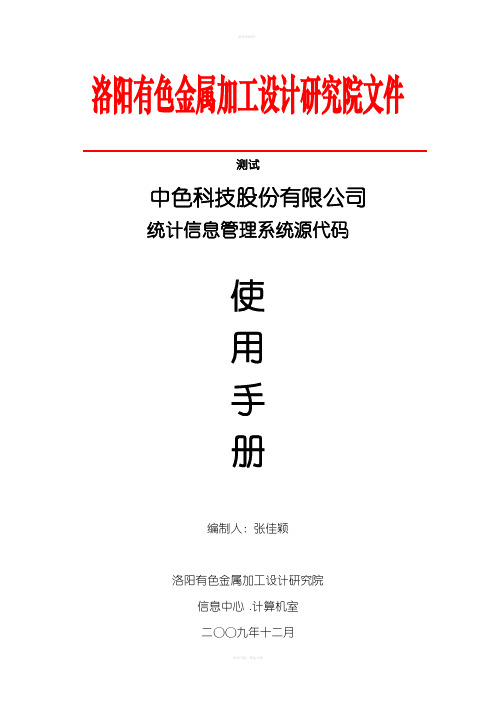
洛阳有色金属加工设计研究院文件测试中色科技股份有限公司统计信息管理系统源代码使用手册编制人:张佳颖洛阳有色金属加工设计研究院信息中心 .计算机室二〇〇九年十二月1.登录在中色科技办公平台上,单击“统计报表管理系统”,拥有该系统操作权限的进入系统首页。
没有系统操作权限的人,系统弹出提示。
2.系统首页系统首页分为三部分:上方是标题和功能按钮;左下方为菜单区,不同身份的用户进入系统后,会根据权限范围的不同,显示不同的菜单;右下方是主工作区,系统的主要内容将在这里显示。
为了扩大屏幕显示范围,可以点击将左侧菜单区收起。
功能按钮包括:后退按钮,前进按钮,在浏览的页面之间跳转;各年份的报表功能按钮主工作区待办事宜报表公告切换用刷新按钮,对当前页面刷新显示;首页按钮,跳转到系统首页;设置按钮,进入到系统设置页面;退出按钮,退出统计信息管理系统;报表公告中列出最近的几条通知,可以点击相应的公告标题查看公告具体内容,也可点击“点击进入通知公告中心”链接在通知公告中心页面查看所有通知。
待办事宜会根据登录者的权限身份列出登录者需要完成的任务,点击相应的链接可以快速跳到操作页面。
切换用户:管理员在系统维护时,可以以其他用户身份登录。
3.报表上报流程报表上报的流程如下:填表人填写报表并提交下一步的审核人审核,审核不通过,报表退回给填表人,通过审核报表提交到下一步操作人审定,审定不通过,报表退回给审核人。
审定通过流程结束。
不同的报表,上报的流程不同,报表上报的流程可为一级或多级审核。
4.填写报表页面显示填表人登录后的系统操作界面,填表人可以在此完成报表的填写工作。
4.1填写报表4.1.1保存报表在报表中填写项目的相关信息,点击“保存”按钮,弹出以下对话框点击“确定”报表保存信息。
点击“取消”报表信息未保存,可重新编辑报表信息。
4.1.1 保存并添加行在报表中填写项目的相关信息,当所列表格行数不够时,点击“保存并添加行” 按钮,弹出以下对话框点击进行该报表的填写工作以填表人身份操作填写人可操作的表格点击“确定”保存已填写的报表信息并增加新行可继续完善报表信息。
《国家粮食统计信息系统》简要操作流程

《国家粮食统计信息系统》简要操作流程1、启动软件:系统默认系统管理员Administrator,密码是【123】;2、加载任务:单击【任务管理】菜单,单击【任务加载】,找到任务存放的位置(如【S_粮食行业机构与从业人员情况统计表[20081107].任务】),单击【打开】,单击【确定】;3、选择任务:单击【任务管理】菜单,选择【任务选择】,将要操作的任务点蓝,如【粮食行业机构与从业人员情况统计表】,单击【确定】;4、增加单位:单击【系统维护】菜单,单击【单位维护】,单击【单位信息】图标,找到并单击本单位名称,单击【新增】,输入下级单位的单位编码和单位名称,单击【保存】,单击【退出】图标。
此外,我们已在盘中列出了“各省行政区划单位”,省、市、县级粮食局可采用单击【单位导入】的方式,填加单位信息,还可根据实际需要进行【新增】、【修改】及【删除】操作;5、增加操作员组:单击【系统维护】菜单,单击【操作员组设置】,单击【新增】,录入组名称(如录入组、查询组等),在【权限列表】前的小方框上打勾,单击【保存】,单击【返回】;6、增加操作员:单击【系统维护】菜单,单击【操作员设置】,单击【新增】,录入操作员名称及密码并确认密码,单击【所在单位】右边的下三角按钮选择本单位,在所在组的小方框上打勾,单击【保存】,单击【返回】;7、更换操作员:单击【系统维护】菜单,单击【重新登陆】,单击【系统编码】右边下三角,选择【粮食行业人事统计单位体系]】,单击【单位编码】右边下三角,选择本单位,选择操作员及录入密码,单击【确认】,注意:更换操作员后,需要再次进行任务选择才能进行软件操作;8、数据录入:单击【数据录入】菜单,选择【套表录入】,选择要录入的期间类型(如年报),单击【确定】,单击选择要录入的单位名称,录入表格数据后,单击保存图标【】(工具栏左数第一个);9、数据审核:在套表录入窗口中,单击完全审核图标【】(工具栏右数第四个),如果审核通过,单击【确定】;如需要强制审核通过,单击【强制审核】按钮,逐条输入强审信息,再单击【强制审核】按钮,单击【确定】;10、数据汇总(地市级以上单位使用):单击【数据处理】菜单,选择【叠加汇总】,在被汇总的单位名前方框中打勾,在【汇总到单位】前方框上打勾,并单击在右边下三角按钮,选择汇总结果存放单位,单击【开始汇总】按钮;11、生成上报文件:单击【数据录入】菜单,选择【生成上传文件】,选择【单户上报】,在本单位名前面方框中打勾,单击【确定】,生成成功后,单击【确定】,单击【返回】关闭本窗口;将生成的上传数据文件传送给上级单位即可,数据文件名应类似于【粮食行业机构与从业人员情况统计表_2008年_四川省粮食局[051]_2009-02-11_12_27.数据】,文件默认存放在软件安装路径下,如【C:\Program Files\GfSoft\NetReport\通讯\上传数据】;12、数据查询与打印:单击【查询统计】菜单,选择【基础表数据查询】便可进行各单位数据查询工作,单击【打印设置】和【打印】按钮可以进行打印(注:打印单页时,应单击【打印预览】,单击【打印…】,单击【否】即可打印一张表);13、数据加载(地市级以上单位使用):单击【数据录入】菜单,选择【数据加载】,单击【选择文件】,选择下级上报来的数据文件,单击【打开】,单击【加载】(如询问是否插入新单位时,单击【全是】),单击【确定】,单击【确定】,单击【取消】;14、数据加载后,汇总数据审核及生成上报数据等操作参见前9——11步骤。
中国饲料工业统计信息系统

中国饲料工业统计信息系统操作手册(企业用户)北京中科辅龙信息技术有限公司2017年9月1.用户登录在浏览器输入登录地址,打开登录界面,如下图所示:输入用户名、密码和验证码,点击【登录】进入系统。
注意:1、企业的账户信息由上级管理部门发送给企业的。
企业首次登陆提示信息,可忽略,也可点击是,前去加入。
如下图所示:2.基本信息完善首次登陆系统的首先需要完善基本信息,在导航栏打开信息管理-基本信息,如下图所示:点击【基本信息】进入基本信息管理页面,如下图所示:带*号的必须填写,填写完成后,点击【提交】完成企业信息修改。
注意:企业信息只需第一次上报时完善即可,以后上报数据不需要在完善企业信息。
3.报表填报在企业中心界面,可以点击报表填报或导航栏报表填报进入。
当填报时间开始后登录系统,可在企业中心页面,点击【开始填报】进入数据填报界面,如下图所示:3.1月报填报点击【填写】进行报表填报表页面,1.填写指标数据;2.数据变化幅度大时,数据位红色字体,请勾选补充原因或其他说明,也可以不勾选补充说明。
如上图所示。
填写完报表,点击【保存】按钮,可以临时保存;点击【上报】按钮,可直接上报上级饲料办审核,返回数据填报界面,查看报表上报状态及上级审核状态。
如下图:保存:只是临时保存,报表不会上报。
上报:企业点击上报,报表会报到上级部门。
返回报表填报,查看报表上报状态及上级审核状态。
审核状态:分为待审核。
审核通过,退回修改。
3.2年报填报年报填报:在年初1月份填写上一年12月报表和备案信息1.在数据填报界面,点击“去填写”蓝色字体直接进入填写基层月报表。
1.填写数据;2勾选补充说明,也可以不勾选补充说明,。
如下图所示:填写饲基表后点保存,保存成功了,再点击“下一步”按钮,进入填写备案信息,如下图:填写备案信息后点保存,保存成功了,再点击“下一步”按钮,进入查看年度上报数据,如下图:查看年度上报数据,确认无误后,再点击“下一步”按钮,进入填写年度上报数据,如下图:填写完成12月月报信息,以及2017年度年报汇总后,点击【上报】按钮,有提示上报成功。
- 1、下载文档前请自行甄别文档内容的完整性,平台不提供额外的编辑、内容补充、找答案等附加服务。
- 2、"仅部分预览"的文档,不可在线预览部分如存在完整性等问题,可反馈申请退款(可完整预览的文档不适用该条件!)。
- 3、如文档侵犯您的权益,请联系客服反馈,我们会尽快为您处理(人工客服工作时间:9:00-18:30)。
《国家粮食统计信息系统管理版》操作手册工作流程(一)省级、地市级单位及中央直属企业单位用户操作流程任务加载→数据采集→数据审核→数据汇总→数据上报①任务加载:在国家局网站“下载专栏”下载任务,进行装载任务作为本级或下级使用任务;②任务管理:进行本级设置操作员组和操作员,设置下级单位编码、名称等;④数据采集:收集并加载下级单位数据,录入本级单位数据;④数据审核:审核本级及各下级单位数据;⑤数据汇总:按要求汇总下级及本级单位数据;⑥数据上报:将汇总数据生成上传文件,通过网络传输或媒介方式上报给上级单位。
(二)县级用户操作流程任务加载→(单位设置)→数据录入→数据处理→数据上报①任务加载:从国家局网站“下载专栏”下载任务,进行任务加载;②操作员设置:增加本级单位的操作员;③数据录入:通过手工或其它方式录入对应报表数据;④数据处理:对本级单位数据进行审核等日常处理;⑤数据上报:将本单位数据生成上传文件,通过网络传输或媒介方式上报给地市级单位。
工作流程任务加载任务加载是指将上级单位发布任务,读入到本系统中。
有两种方式:一种是通过网络传输方式将上级发布的任务下载到本地计算机中,再从相应的目录找到此任务文件,进行任务加载;另一种方式是通过媒介(如软件盘或优盘)中的任务文件,进行任务加载。
执行【任务管理】主菜下【任务加载】子菜单功能,系统弹出窗口,如图所示:选择查找向导窗口中的任务,点击“打开”按钮。
任务自动加载完毕,便可以进行数据的采集、审核、汇总等数据处理工作。
单位维护1、逐个新增、修改单位信息执行【系统维护(M)】——【单位维护(D)】子菜单功能,进入单位设置窗口,点击左侧【单位信息】图标,可通过"单位导入"功能导入单位信息,也可通过"新增"功能新增。
如图所示:选择单位信息设置窗口中,点击【新增(N)】按钮,进入设置新增单位信息窗口,如图所示:输入单位编码、单位名称、单位附属信息等,带*号项必须输入;采用TCP/IP方式数据通讯时,在此设置远程用户登录名,可设置密码,确认是否允许此单位登录服务器。
对于地区信息与行业可根据需要进行选择。
选择【保存(S)】按钮,保存当前信息到单位列表中。
选择【退出(X)】按钮,退出当前窗口。
【修改】单位选择单位信息设置窗口中,选择要修改的单位,点击【修改(E)】按钮,进入单位修改窗口,如图所示:修改完毕后,点击【确定(O)】按钮,保存内容后并退出当前窗口;2、单位信息导入选中需要导入下级单位的单位名称,并在单位维护处点击“单位导入”按钮,以北京市为例,如果需要导入北京下属区县名称,需先选中北京市后点击“单位导入”,如下图:点击“单位导入”后如下图:选中需要导入的单位文件(粮食局网站会提供相应的单位文件下载),以北京为例,选中该文件后,点击打开,提示如下:由于是增加下级单位,选择“否”即可。
有此提示,单位为导入成功操作员维护及登录本系统要求在系统中建立相应权限的操作员后,再进行录入,系统管理员(Administrator)不能直接进行录入,因此要进行操作员的维护。
增加操作员需要分别进行“操作员组设置”和“操作员设置”才可以。
一、操作员组设置执行【系统维护(M)】主菜单下【操作员组设置(G)】子菜单功能。
如图所示:选择【新增(N)】按钮,增加操作组,输入组名称;选择该组所在单位大类;并可对此组加载备注信息;带*号项表示必须输入;最后对操作员组权限选择,打勾表示有此权限,(建议全部打勾)。
点击【保存(S)】按钮,左窗口将显示各组信息。
选择【取消(C)】按钮,取消当前操作。
二、操作员设置执行【系统维护(M)】主菜单下【操作员设置(U)】功能。
如图所示:选择【新增(N)】按钮,增加操作员,输入操作员名称、登录密码并确认密码;选择所在单位系统、所在单位及所在组;带*号项表示必须输入。
选择【保存(S)】按钮,左窗口将显示各组信息。
选择【取消(C)】按钮,取消当前操作。
三、重新登录将当前的操作员更换为新增加的操作员,可通过重新登录来完成。
执行【系统维护(M)】主菜单下【重新登录(L)】功能。
如图所示:在“系统编码”处点击“黑色倒三角”按钮,选择“粮食行业人事统计单位体系”,并在“单位编码”处选择刚刚增加的操作员所在地区即可,如下图(以北京市为例):输入口令后点击“确认”后便可进入软件进行数据录入。
如需以系统管理员(Administrator)登录,只需进行重新登录时,在“系统编码”处选空即可。
数据处理数据处理包括了区县级用户数据录入、审核,以及省、市及中央级企业加载下级单位数数据和汇总,并最终上报。
数据录入这里主要介绍套表录入方式:对整个任务各表数据一次性录入处理。
执行【数据录入】主菜下【套表录入】子菜单功能,如果之前没有进行过任务选择,将在这里进行任务选择。
选定任务后,将弹出期间指定窗口,进行期间类型选择和具体期间指定确定后,系统弹出套表录入窗口,如图所示:套表录入窗口分四部分构成:一是菜单栏区;二是工具按钮区;三是单位列表区;四是报表选择区,包括单元格编辑栏、样表区、报表标签栏。
录入数据1)在单位列表中选择单位,在报表选择区选择报表标签,录入各表数据;2)各表取数或手工录入数据完毕后,请执行“保存”按钮或“数据处理”菜单下的“数据保存”功能,进行保存数据。
在数据录入过程中,不同单元格区域具有相同数值时,可采用“复制”和“粘贴”功能,完成快速录入操作。
注意:凡是黄底色区域不能进行数据录入操作,它们将会通过表内、表间计算公式自动计算并填充数值。
此时在左侧单位列表中,无数据单位图标按钮背景显示为“无”,表示无数据;已有期间数据的单位图标按钮背景变为“未”,表示有数据,但未审核通过。
如下图数据加载数据加载是将下级单位通过网络传输或媒介上的上传报表数据读入到本单位软件系统中。
执行【数据录入】主菜单下【数据加载】子菜单功能,系统弹出手动加载文件窗口,如图所示:首先,通过上窗口中的下三角按钮,选择正确的任务;其次,点击“选择文件”按钮,如果是通过网络传输方式上传的报表数据,文件存放在服务器目录\QQ\download\下,如果上传文件存在是媒介中,查找该媒介中的上传数据文件;最后,点击“加载”按钮功能,出现提示:“数据加载成功”,以完成数据加载过程。
数据审核数据审核是对单位报表数据进行业务或逻辑关系的全面检查处理。
单位报表数据审核状态在单位列表中用不同的颜色和不同的文字进行区分:未审核或未通过的用绿色和“未”表示;审核通过的以绿色的“审”表示;通过的以红色的“审”表示。
另外为了便于单位报表数据的审计审查,我们对强行通过审核的报表提供报告说明,以对特殊业务报表作特别处理。
在【套表录入】时可以进行单个单位报表数据的各种审核操作,而在【数据审核】处可选择部份或全部单位同时进行审核。
其操作方法大致相同,所不同的是,【套表录入】中的【完全审核】功能,可强行通过审核,并写明强行通过的原因说明;在【数据审核】中的【完全审核】,没有此项功能。
【套表录入】中直接点击按钮或在【数据录入】主菜单下【套表录入】窗口中,点工具栏按钮或选【数据处理】子菜单下【表内表间审核】,将对所选单位进行表内表间审核,如下图:在审核结果处,点击审核结果,系统将定位到有问题的数据单元格,进行修改即可,如果审核出的结果不需修改,即审核公式并不能代表本单位的实际数据情况时,可通过“强制审核”功能,录入相关的原因后,上报数据。
具体操作为:在审核结果处点击“强制审核”,在弹出的“强审信息”处填写相应的文字说明后,点击“强制审核”即可。
生成上传文件生成上传文件是为了向上级单位报送数据,将本级或下级单位的报表数据生成报表数据文件,以便于传送。
上级单位通过【数据加载】功能将报表数据文件的数据加载到系统中。
执行【数据录入】主菜单中的【生成上传文件】子菜单功能,系统弹出“生成上传文件窗口”,如图所示:(注意:选择分户与单户上报的区别为:①选“分户上报”生成的文件,将会连同本级及本级下级的单位数据一同上报②选“单户上报”生成的文件,则只是上报本级单位的数据,由于数据均是层层上报,在上级单位没有特殊要求的情况下,均选择单户上报即可)上图中,选择“单户上报”后,选择本单位名称后,点击“确定”按钮,系统提示:“上传文件生成完毕”,如图所示:上图窗口中显示文件存放的目录及生成文件格式:1)生成文件保存目录:安装目录..\gfsoft\netreport\通讯\上传数据\。
2)生成的文件名含义,以下面的文件名为例:“粮食行业机构与从业人员情况统计表_2007年_北京市[001]_2007-11-14_15_55”.数据。
文件名中:“粮食行业机构与从业人员情况统计表“为任务名;“2007年”为报表期间;“北京市[011]”表示是北京市一个单位数据;“2007-11-14_15_55”为生成文件的具体时间。
叠加汇总叠加汇总:是各单位对表内数据按指标汇总属性进行相加或平均等处理,可将各级报表数据汇总到一个单位(一般是上级单位),也可将这些单位的报表数据临时汇总,不指定被汇总的单位,直接查看汇总后的数据。
数据汇总分为三步:选择被汇总单位、指定数据汇总后存放的单位、执行汇总。
执行【数据处理】主菜单下的【叠加汇总】子菜单功能,系统弹出叠加汇总设置窗口:1、确定需要参加汇总的单位:即在需要参加汇总的单位前打上钩,或通过右键进行选择;2、确定汇总结果存放位置在“汇总到单位”前打勾后,在后面的单位列表中选择汇总数据将要存放的单位,。
3、执行汇总执行选项区中的【开始汇总】按钮功能;查询分析(注意:本系统未设计专门的查询统计表,各级单位可根据统计分析工作实际需要自行设计使用)数据查询:又称基础表数据查询,是对各单位任意期间的基本表数据的查询,可对数据求和、平均、最小值等处理,另还可对指标以单位、期间数据有多维透视、回写功能。
统计查询:又称模板查询,用户把报表业务中需要经常执行查询的项目组成表格框架,作为模版固定下来,需要查询时选择不同的模版表、单位、期间,各模版报表自动从各单位的不同期间的报表数据中提取相关的数据,所有统计查询模板都可以作为任务向下级单位布置,以充分发挥统计查询模板的综合作用,并可进行图形分析。
行列分析:用户根据查询需要,通过基本表中的项目行或列域数据项目指标,按行按列生成不同数据报表。
动态查询:用户随时对任何单位、任何数据项目指标、期间的任意组合查询需要。
动态查询可在线完成您平时需要查阅大量报表资料才能找到所需数据的工作过程。
该查询内容是以单位为基本对象,查询这些单位各相同项目指标期间数据。
特点是查询方便快捷。
基础表数据查询执行【查询分析】主菜单下【基础表数据查询】子菜单功能,系统弹出数据查询窗口:选择所要查看的期间、数据状态及单位,再通过‘选表’处的三角按钮,选择所要查看的报表,右窗口自动显示其数据表。
